通过单击“Layout”工具栏上的图标或选择菜单中的相应命令,可向Layout图形窗口添加图形、工作表。通过文本工具,或者直接从剪贴板粘贴,可以将文本加入到Layout图形窗口。用“Tools”工具栏中的绘图工具可以加入实体、线条和箭头。本例数据来源是“Origin9.1\Samples\Graphing\Layout.dat”数据文件。导入“Layout.dat”数据文件,选中B(Y)列绘制散点图,选择菜单命令【Analysis】→【Fitting】→【Fit Linear】作线性回归。这样就创建了一个数据窗口和一个图形窗口。下面结合创建的窗口来介绍创建Layout图形窗口版面页的过程。
1.新建Layout图形窗口
新建Layout图形窗口的步骤如下:
(1)单击“Standard”工具栏上的“New Layout”命令按钮 ,则Origin打开一个空白的Layout图形窗口。
,则Origin打开一个空白的Layout图形窗口。
(2)默认时Layout图形窗口为横向,通过右键在Layout图形窗口灰白区域单击,在弹出的快捷菜单中选择“Rotate Page”,则Layout图形窗口将旋转为纵向。Layout图形窗口以Layout1、Layout2命名。新建Layout图形窗口如图7-1所示。
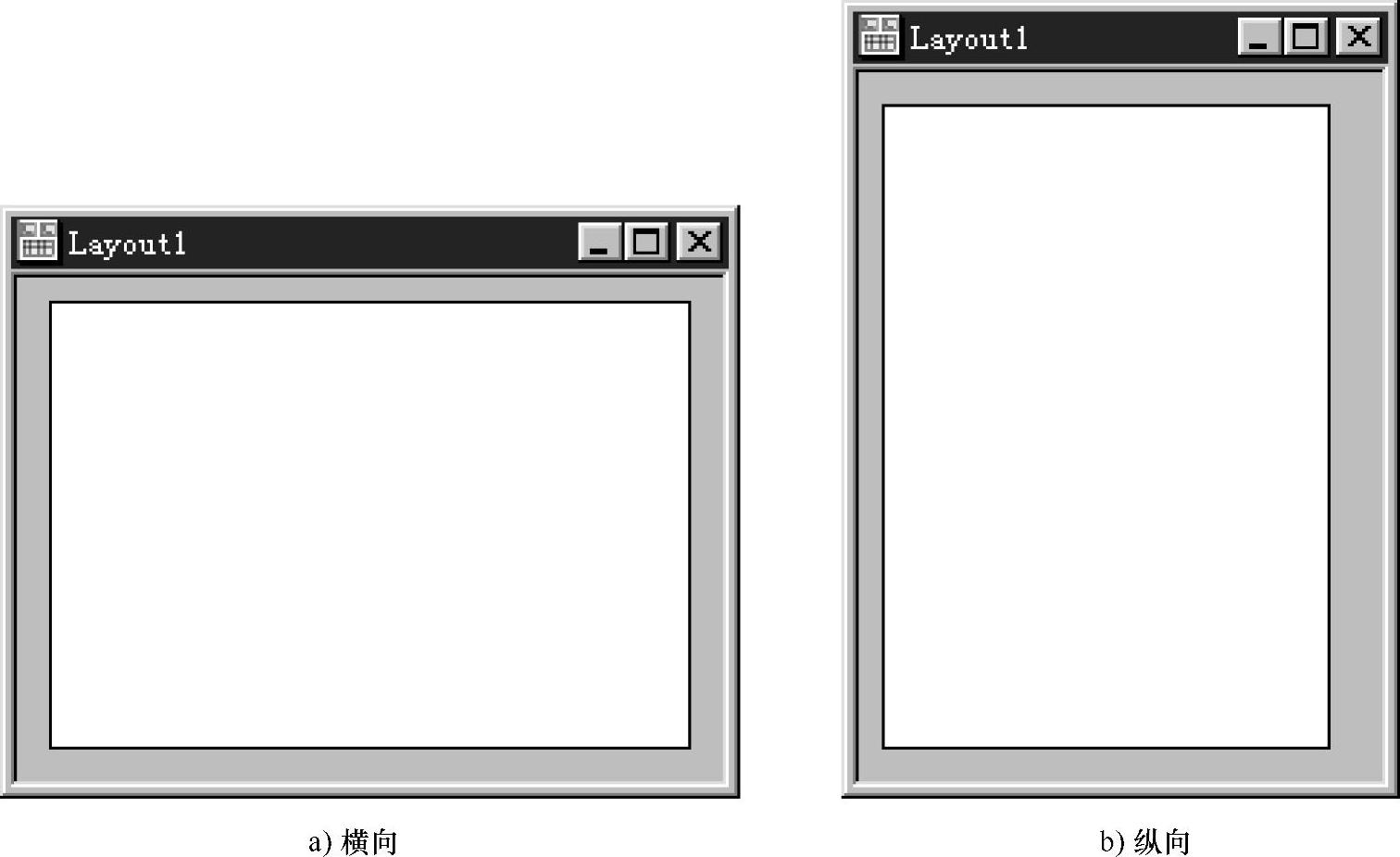
图7-1 新建Layout图形窗口
2.向Layout图形窗口加入图形或工作表对象
在创建的数据窗口和图形窗口完成后,向Layout图形窗口加入图形或工作表对象的方法如下:
(1)在纵Layout图形窗口打开的情况下,选择菜单命令【Layout】→【Add Graph...】或【Layout】→【Add Worksheet...】。(www.daowen.com)
(2)在打开的“Graph Browser”或“Select Worksheet Object”对话框中,选择想要加入的图形或工作表(图7-2所示为“Graph Browser”对话框)。当选定后,单击“OK”按钮,确定加入Layout图形。
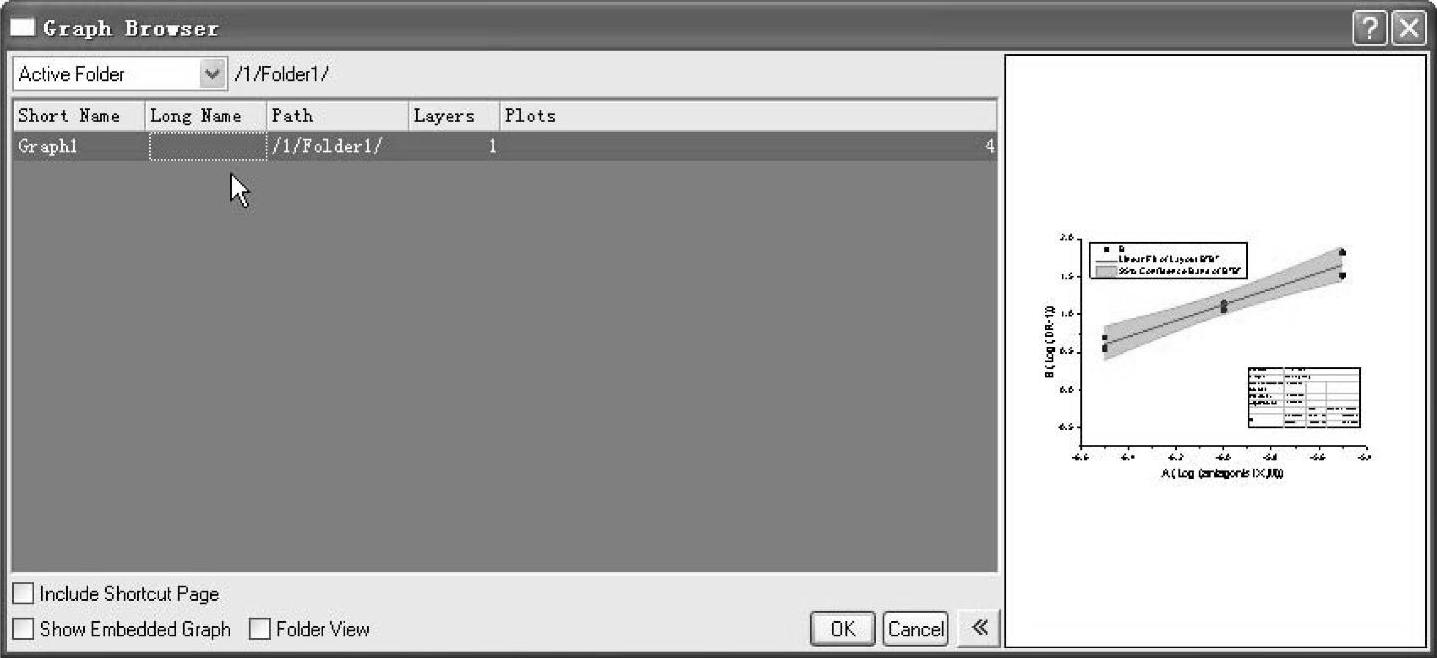
图7-2 【Graph Browser】对话框
(3)在Layout图形窗口用右键单击,加入该对象。通过鼠标拖动该对象的方框,确定该对象的大小和尺寸。
(4)释放鼠标按钮,则该对象在Layout图形窗口中显示。
如果该对象原是图形窗口,则所有该图形窗口中的内容将在Lay-out图形窗口中显示;如果该对象原是工作表窗口,则在Layout图形窗口中仅显示工作表中单元格数据和栅格,工作表中的标签不显示。
向Layout图形窗口加入文本的方法与向其他图形窗口加入文本的情况相同,这里不再重复。图7-3所示为在Layout图形窗口加入了“Layout”工作表,并用该工作表创建的“Graph1”图形和线性回归结果表的情况。
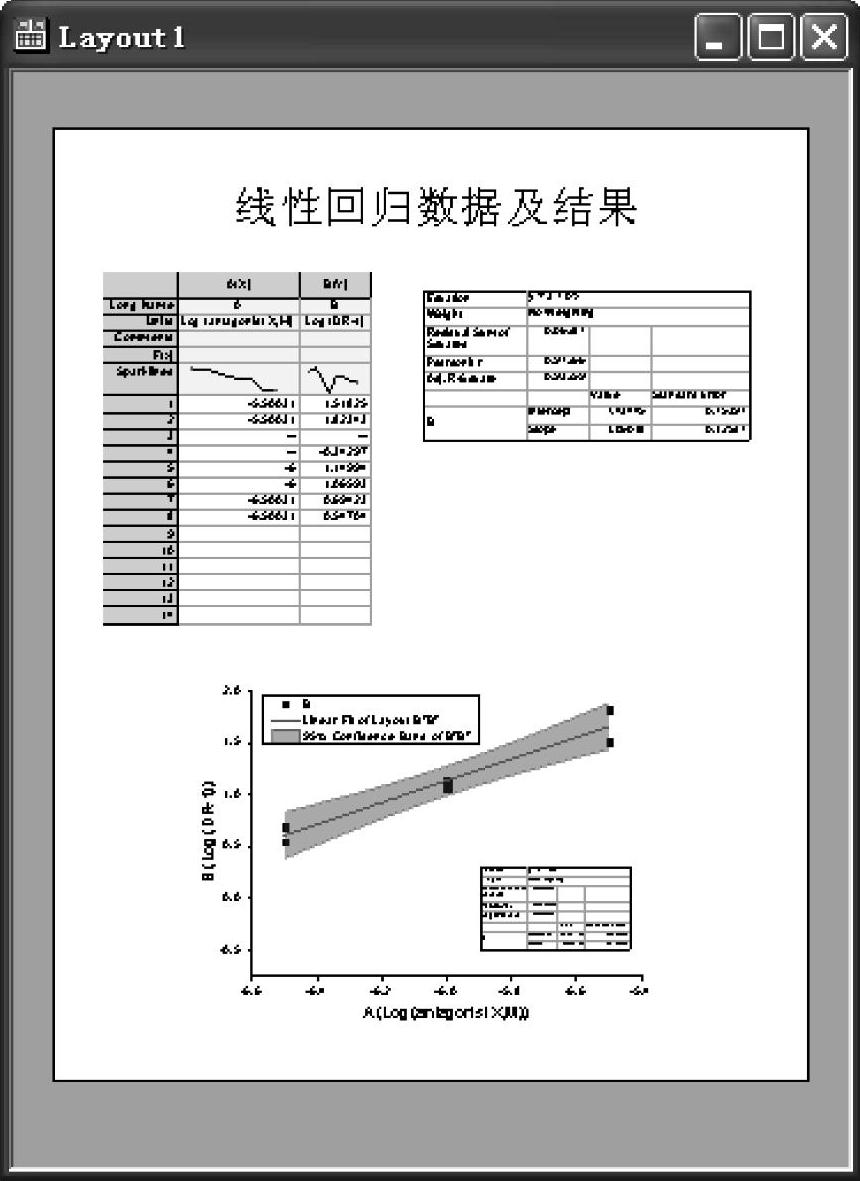
图7-3 加入对象后的Layout图形窗口
免责声明:以上内容源自网络,版权归原作者所有,如有侵犯您的原创版权请告知,我们将尽快删除相关内容。






